
Tartalomjegyzék:
- Lépés: Töltse le a FoldTronics szoftvert
- 2. lépés: Eszköztervezés a szoftver használatával
- 3. lépés: Rétegek exportálása a gyártáshoz
- 4. lépés: Gyártás, összeszerelés és hajtogatás
- 5. lépés: Az alaplap vágása és perforálása
- 6. lépés: A vezetékek elhelyezése rézszalaggal
- 7. lépés: Szigetelőlap
- 8. lépés: Ragassza fel a hegyeket/völgyeket összecsukás után
- 9. lépés: Forrasztás
- 10. lépés: Összecsukás
- 11. lépés: Gyújtsa fel
- Szerző John Day [email protected].
- Public 2024-01-30 09:42.
- Utoljára módosítva 2025-01-23 14:48.

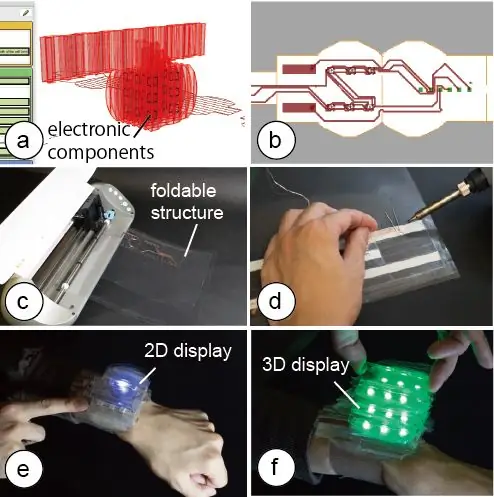
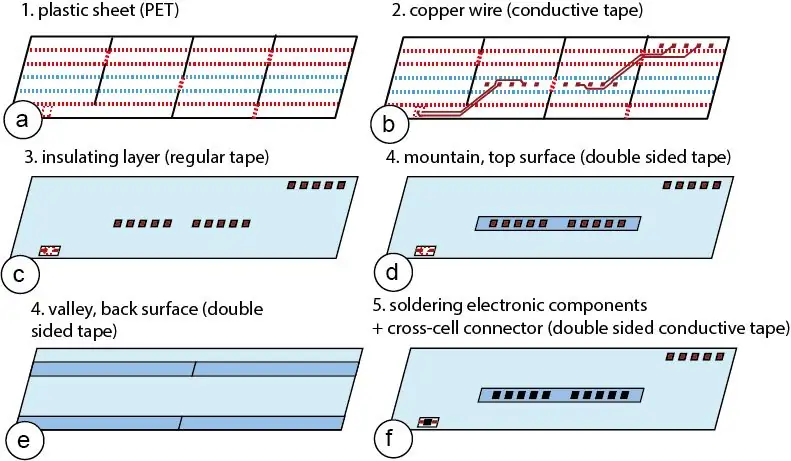
Ebben az oktatóanyagban bemutatjuk a FoldTronics-t, egy 2D-vágáson alapuló gyártási technikát, amely integrálja az elektronikát 3D hajtogatott objektumokba. A fő ötlet az, hogy egy 2D -s lapot vágó plotterrel vágunk és perforálunk, hogy összecsukható legyen 3D -s méhsejt szerkezetbe; hajtogatás előtt a felhasználók a lapra helyezik az elektronikus alkatrészeket és áramköröket.
A gyártási folyamat mindössze néhány percet vesz igénybe, lehetővé téve a felhasználók számára a funkcionális interaktív eszközök gyors prototípusának létrehozását. A kapott tárgyak könnyűek és merevek, így lehetővé teszik a súly- és erőérzékeny alkalmazásokat. A méhsejtek jellegéből adódóan a létrehozott tárgyak laposan összehajthatók egy tengely mentén, és így hatékonyan szállíthatók ebben a kompakt formában.
A papírvágó gépen kívül a következő anyagokra lesz szüksége:
- Átlátszó PET műanyag lap/átlátszó fólia
- Réz ragasztólap/fólia
- Kétoldalas ragasztólap
- Kétoldalas vezető ragasztószalag
- Rendes nagy szalag vagy ragasztó vinil
Lépés: Töltse le a FoldTronics szoftvert
A FoldTronics tervezőeszköze a Rhino3D 3D szerkesztőben, Grasshopper kiterjesztésként valósul meg. A Grasshopper közvetlenül exportálja a rétegeket a méhsejtlemezhez, a szigetelőszalaghoz és a hegy/völgy szerelvényhez. Ezenkívül a huzalozás létrehozásához egy ULP beépülő modult implementáltunk az EAGLE elektronikus tervezőszoftverbe, amely exportálja a huzalozási réteget - ezzel a rétegek halma teljessé válik.
Tervezőeszközünk szoftvere megtalálható a GitHub webhelyen:
Szüksége lesz:
- A legújabb Rhino5 WIP
- Szöcske
- SAS
- Illusztrátor
- Silhouette Stúdió
2. lépés: Eszköztervezés a szoftver használatával
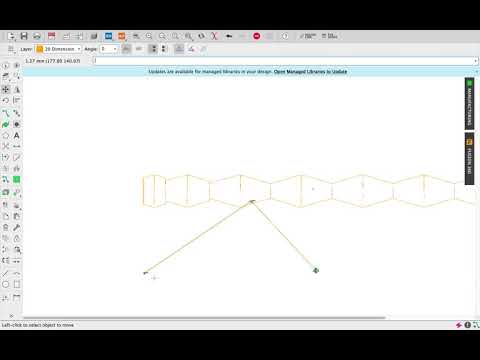
A LED áramkör létrehozásához először egy 3D modellt hozzunk létre a Rhino3D 3D szerkesztőben, amelyhez megvalósítottuk a FoldTronics bővítményt. A 3D modell alapformájának megalkotása után a "konvertálás" gomb megnyomásával méhsejt struktúrává alakítjuk. Amint az algoritmus felosztotta a modellt méhsejt -sejtekre, az eredmény megjelenik a 3D -s nézetben.
Most módosíthatjuk a méhsejt felbontását a mellékelt csúszka segítségével, hogy megtaláljuk a legjobb kompromisszumot a nagyobb felbontás és a cellákban elegendő hely között a LED, az akkumulátor és a cellaközi áramkör csatlakozója között.
A felbontás csúszka egyszerre módosítja az oszlopok számát és a cellák számát, mivel az oszlopok és sorok felbontásának külön -külön történő módosítása miatt a végső alakzat eltérne az eredeti alaktól.
A LED, az akkumulátor és a cellaáramkör-csatlakozó hozzáadásához válassza ki őket a menü alkatrészlistájából, és adja hozzá a megfelelő gombra kattintva. Ez automatikusan létrehozza a kiválasztott elektronikus alkatrész méretét ábrázoló doboz 3D -s modelljét. Most már áthúzhatjuk a LED -et és más elektronikus alkatrészeket egy helyre a 3D -s kötetben. Abban az esetben, ha véletlenül elhelyezünk egy komponenst egy hajtásra vagy egy érvénytelen cellára, akkor automatikusan áthelyezzük a következő érvényes cellába.
- Importáljon 3D -s modellt az orrszarvúból.
- Futtassa a "Grasshopper" programot, és nyissa meg a "HoneycombConvert_8.gh" fájlt.
- Válassza ki a modellt az orrszarvúban, és kattintson a jobb gombbal a brep összetevőre, és kattintson a "Set one brep" gombra a Grasshopper -en.
- Nyissa meg a Grasshopper View "Távoli vezérlőpultját".
- Módosítsa a cella szélességét a csúszka segítségével.
- A "Méhsejt átalakítása" gombra kattintva alakítsa át a modellt méhsejt struktúrává és 2D -s vágási adatokká.
- Mozgassa az összetevőt (kék színű), és módosítsa a méretet a "komponensek kiválasztása ebből a listából" szerint. (még építés alatt)
- Az összetevőadatok létrehozása a "komponensek létrehozása" gombra kattintva.
- A 2D adatok létrehozása a "vágott adatok létrehozása" gombra kattintva.
- Kivágott vonalak exportálása "kiválasztott objektumokkal" AI fájlként.
3. lépés: Rétegek exportálása a gyártáshoz

Miután befejeztük az elektronikus alkatrészek elhelyezését, megnyomjuk az "exportálás" gombot a rétegek létrehozásához. Exportáláskor a 3D szerkesztő beépülő modul 2D rajzfájlként (. DXF fájlformátumban) hozza létre a gyártási köteg minden rétegét, kivéve azt a réteget, amely a vezetékeket tartalmazza, és amelyeket a folyamat későbbi szakaszában külön hoznak létre.
A hiányzó huzalozási réteg létrehozásához a felhasználók megnyitják a méhsejt szerkezet 2D -s fájlját az EAGLE elektronikus tervezőszoftverben, és végrehajtják az egyéni EAGLE ULP bővítményünket. A beépülő modul a méhsejt mintázatú áramköri lapot generálja, majd minden színes négyzetet visszaalakít egy elektronikus alkatrészké (azaz a LED, az akkumulátor és a cellaközi áramköri csatlakozó). Ha az elektronikus alkatrészek már a lapon vannak, a felhasználók most elkészíthetik a vázlatot. Végül a felhasználók az EAGLE automatikus huzalozási funkciójával létrehozhatják a teljes áramkört a lapon, befejezve az utolsó hiányzó réteget a gyártáshoz.
** Jelenleg az ULP beépülő modul fejlesztés alatt áll. Az alkatrészeket manuálisan kell elhelyezni.
4. lépés: Gyártás, összeszerelés és hajtogatás
Most elkezdhetjük a létrehozott rétegek összeadását. A rétegek elkészítéséhez csak ki kell vágnunk az egyes rétegek 2D rajzát (. DXF fájlformátum) a megfelelő sorrendben a vágó plotter segítségével.
5. lépés: Az alaplap vágása és perforálása

Először behelyezzük az alaplapot (PET műanyag) a vágógépbe, és vágjuk és perforáljuk, hogy létrehozzuk a hegy-, völgy- és résvonalakat, valamint az elektronikus alkatrészek jelölőit. A FoldTronics folyamat csak felülről lyukasztja ki a lapot, és külön vizuális jelölésekkel különböztet meg hegyi és völgyi vonalakat (szaggatott vonalak hegyekhez és szaggatott vonalak völgyekhez), mivel ezeket később ellentétes irányokba kell hajtogatni. Alternatív megoldásként a FoldTronics eljárás mindkét oldalon perforálhatja a lapot, azaz felülről perforálja a hegyeket és alulról a völgyeket, azonban ehhez a lapot újra be kell illeszteni a vágó plotterbe.
Míg az összes rést átvágják, a méhsejt körvonala csak perforált, hogy a főlaphoz csatlakozzon, ami lehetővé teszi számunkra, hogy a következő lépésekben tovább dolgozzuk fel a lapot a vágó plotterrel. Végül azok a területek, ahol az elektronikus alkatrészeket forrasztják, szintén perforáltak, hogy könnyebben kiderüljön, melyik alkatrész hova kerül.
A dokumentumban használt tárgyakhoz 0,1 mm vastagságú PET műanyag lapokat használunk, és vágjuk a lapokat vágó plotterrel (modell: Silhouette Portrait, beállítási vágás: penge 0,2 mm, sebesség 2 cm/s, erő 10, beállítások perforálás: penge 0,2 mm, sebesség 2 cm/s, erő 6).
6. lépés: A vezetékek elhelyezése rézszalaggal


Ezután helyezzünk egy réteg egyoldalú rézszalagot (vastagság: 0,07 mm) a teljes lapra. Helyezzük vissza a lapot a vágó plotterbe a réz felével felfelé, majd futtassuk le a fájlt, hogy kivágjuk a huzalok alakját, amely úgy van konfigurálva, hogy ne vágjon bele az alaplapba (vágási beállítások: penge 0,2 mm, sebesség 2 cm /s, erő 13). Ezt követően lehúzzuk a rézszalagot, amely nem része a vezetékeknek.
7. lépés: Szigetelőlap
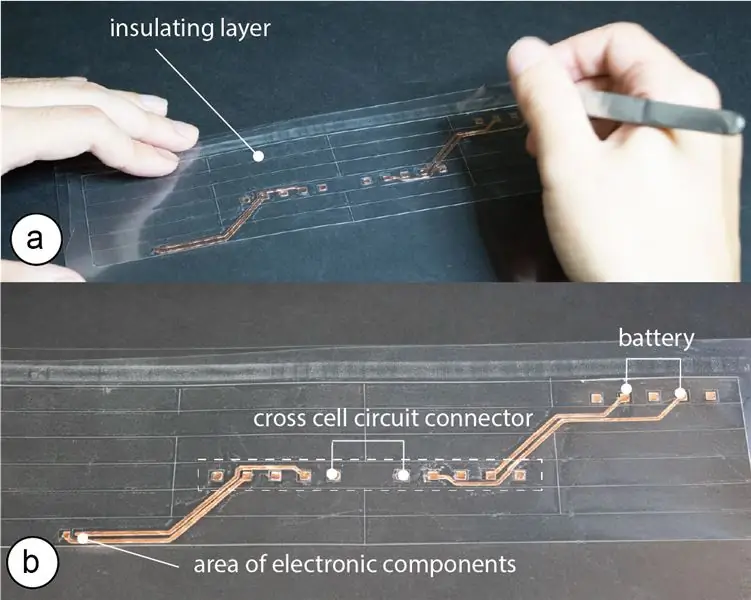


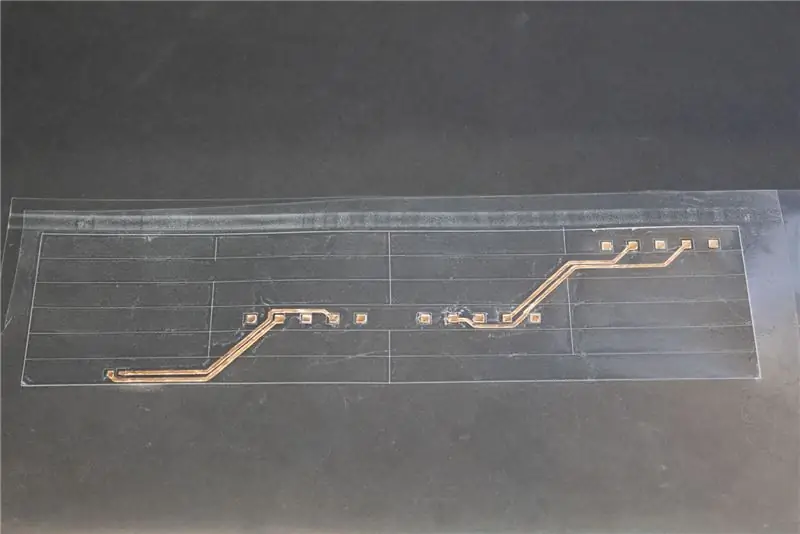
Annak érdekében, hogy az alaplemez hajtogatása után ne érjen rövidzárlat a vezetékekhez, ezután szigetelő réteget adunk hozzá. Ehhez helyezzünk egy réteg szabályos, nem vezető szalagot a teljes lapra (vastagság: 0,08 mm). A lapot visszahelyezzük a vágó plotterbe, amely csak azokon a területeken távolítja el a szigetelőszalagot, amelyek huzalvégei vagy elektronikai alkatrészekhez csatlakoznak, vagy új keresztmetszetű áramköri csatlakozónkat használják. A vágási beállításokat használjuk: penge 0,1 mm, sebesség 2 cm/s, erő 4.
8. lépés: Ragassza fel a hegyeket/völgyeket összecsukás után
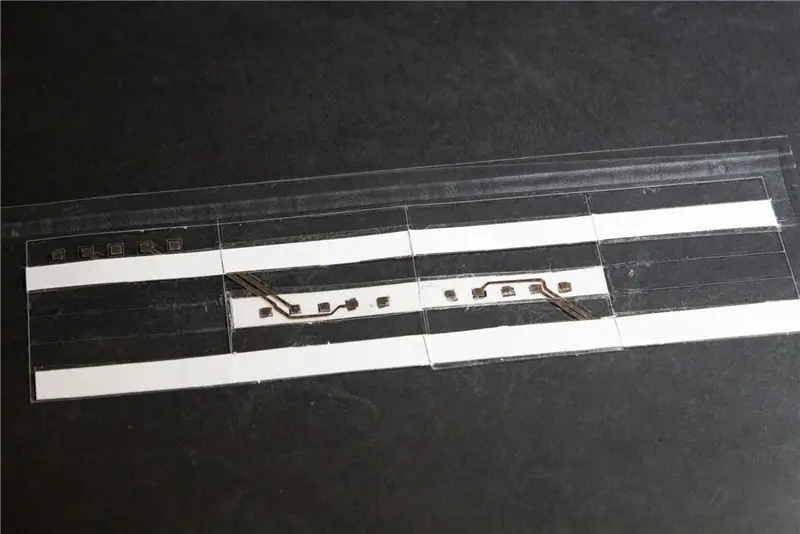
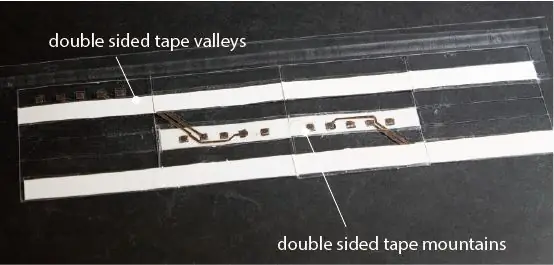
A következő lépésben egy réteg rendes kétoldalas ragasztószalagot viszünk fel a lapra mind az alján, mind a tetején. A kétoldalas szalagot a méhsejt szerkezetet tartó völgyek és hegyek összekapcsolására használják hajtogatás után (a hegyeket a lapok tetejéről ragasztják, míg a völgyeket alulról). Miután behelyezte a lapot a vágó plotterbe, a kétoldalas szalagot kivágja minden olyan területen, amelyet nem szabad összeragasztani (vágási beállítások: penge 0,2 mm, sebesség 2 cm/s, erő 6). Ezenkívül a ragasztott völgyek/hegyek esetében, amelyek keresztcellás áramköri csatlakozót is tartalmaznak, a vágó plotter kivágja az elektronikus csatlakozásokhoz szükséges területeket. Mindkét oldal vágása után levesszük a maradék kétoldalas szalagot.
9. lépés: Forrasztás
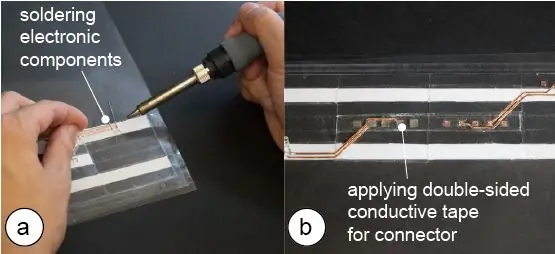

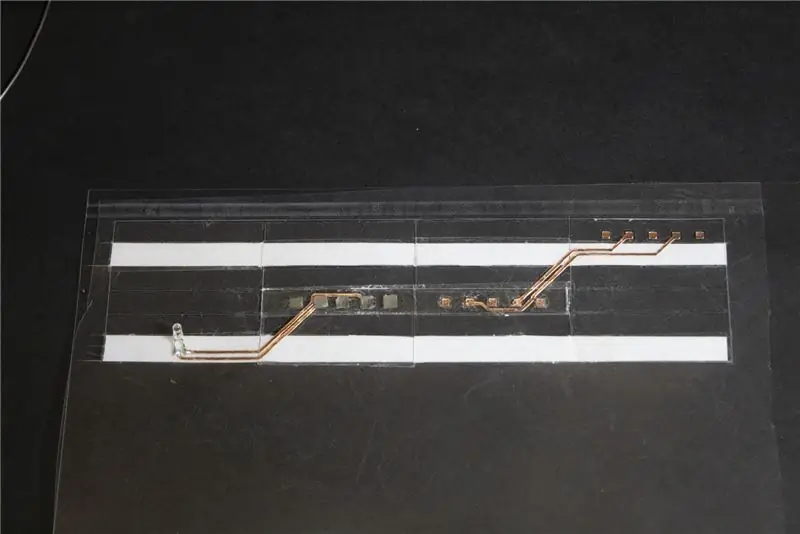
A forrasztás előtti utolsó lépésben most levágjuk a méhsejt mintát, hogy leválaszthassuk a lapról. Ezután forrasztópáka segítségével forrasztjuk a vezetékekre az elektronikus alkatrészeket (LED, akkumulátor). Ha az alkatrészek kicsik és nehezen forraszthatók, akkor forrasztópasztát is használhatunk alternatívaként. Mivel a keresztcellás áramkör csatlakozójának forrasztása nehéz, kétoldalas vezetőszalagot használunk a kapcsolat létrehozásához.
10. lépés: Összecsukás



Most összehajtjuk a méhsejtet.
11. lépés: Gyújtsa fel

Az áramkör készen áll!
Ajánlott:
Ultrahangos érzékelő az objektumok helyzeti változásainak rögzítésére: 3 lépés

Ultrahangos érzékelő a tárgyak helyzeti változásainak rögzítésére: Fontos, hogy az értékei biztonságban legyenek, béna lenne, ha egész nap őrizné várát. A málna pi kamerával a megfelelő pillanatban készítheti el a rögzítéseket. Ez az útmutató segít videózni vagy képet készíteni
Raspi telepesek - Catan klón telepesek elektronikával: 5 lépés

Raspi telepesek - Catan klónok telepesei elektronikával: Ez az oktatóanyag végigvezeti Önt a "Settlers of Raspi", a Catan Settlers játék elektronikával és webes felületen történő létrehozásának lépésein
LÉGY ELLEN az alapvető elektronikával !!!!!: 6 lépés

Légy elfoglalt az alapvető elektronikával! a legkifinomultabb áramkörökkel
Egyszerű trükk az elektronikával: 6 lépés

Egyszerű trükkök az elektronikával való kezdéshez: Az elektronika iránti lelkesedés azzal kezdődhet, hogy izzóval világít az akkumulátor. Ebben az oktatóanyagban elmagyarázom, hogyan készíthet néhány klassz elektronikai tesztelő eszközt és összetevőt a könnyen hozzáférhető alkatrészekből. Ne feledje, hogy ezek az eszközök
Közeli objektumok szkennelése 3D modell létrehozásához ARDUINO használatával: 5 lépés (képekkel)

Közeli objektumok szkennelése 3D modell létrehozásához ARDUINO segítségével: Ez a projekt specifikus a HC-SR04 ultrahangos érzékelő használatával a közeli objektumok keresésére. A 3D modell elkészítéséhez merőleges irányba kell söpörni az érzékelőt. Beprogramozhatja az Arduino -t, hogy riasztást adjon, amikor az érzékelő tárgyat észlel
